- Osa 1. Palauta yhteystiedot rikkoutuneesta Samsungista FoneLabin rikkoutuneiden Android-tietojen purkamisen avulla
- Osa 2. Palauta yhteystiedot rikkoutuneesta Samsungista Google-yhteystietojen avulla
- Osa 3. Palauta yhteystiedot rikkoutuneesta Samsungista Samsung Smart Switchin avulla
- Osa 4. Palauta yhteystiedot rikkinäisestä Samsungista Samsung Cloudin avulla
- Osa 5. Usein kysyttyä yhteystietojen palauttamisesta rikkoutuneesta Samsungista
- Android ei käynnisty
- Dead Androidin sisäinen muisti
- Musta näyttö Samsung
- Vesi vaurioitunut Android
- Pidä Samsungin uudelleenkäynnistys
- Pysy Samsungin logolla
- Virus tarttuu Androidiin
- Crashed Android
- Avaa Broken Screen Android
- WhatsApp-palautus Broken Samsungille
- Palauta SnapChat-kuvat Broken Androidista
- Jäädytetty Android
4 yksityiskohtaista menetelmää yhteystietojen palauttamiseen rikki Samsungista helposti
 Käyttäjän Boey Wong / 11. toukokuuta 2023 09
Käyttäjän Boey Wong / 11. toukokuuta 2023 09Koska puhelinnumeroita on vaikea muistaa, voit tallentaa ne yhteystietoihisi. Siksi sinun ei tarvitse kirjoittaa niitä uudelleen aina, kun haluat lähettää viestejä tai soittaa jollekin. Ainoa ongelma on, että jos Samsung-puhelimesi on rikki, sinulla ei ole pääsyä niihin. Ja se on stressaavaa. Mutta älä huoli. Voit palauttaa ne tämän viestin avulla. Voit käyttää kolmannen osapuolen työkalua tai yhteystietojen varmuuskopiot. Tämä viesti takaa nopean ja helpon palautumisprosessin. Edetä.
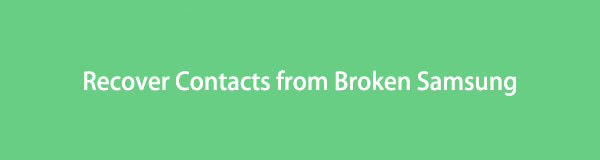

Opasluettelo
- Osa 1. Palauta yhteystiedot rikkoutuneesta Samsungista FoneLabin rikkoutuneiden Android-tietojen purkamisen avulla
- Osa 2. Palauta yhteystiedot rikkoutuneesta Samsungista Google-yhteystietojen avulla
- Osa 3. Palauta yhteystiedot rikkoutuneesta Samsungista Samsung Smart Switchin avulla
- Osa 4. Palauta yhteystiedot rikkinäisestä Samsungista Samsung Cloudin avulla
- Osa 5. Usein kysyttyä yhteystietojen palauttamisesta rikkoutuneesta Samsungista
Osa 1. Palauta yhteystiedot rikkoutuneesta Samsungista FoneLabin rikkoutuneiden Android-tietojen purkamisen avulla
FoneLab Broken Android -tietojen poisto voi hakea yhteystietoja rikkinäisistä Galaxy-puhelimista. Tämä ohjelmisto on 100 % turvallinen, koska se ei säilytä, muokkaa tai vuoda tietojasi. Sen avulla voit myös esikatsella tietoja skannausprosessin jälkeen. Sinulla on mahdollisuus nähdä heidän sisältönsä ennen kuin palautat ne. Se tukee erilaisia tietoja, kuten yhteystietoja, viestejä, puhelulokeja, videoita jne. Tämä työkalu voi myös korjata joitain puhelimesi ongelmia. Se sisältää jäätyneet, kaatuneet, mustat näytöt, lukitut Android-järjestelmät ja paljon muuta. Haluatko käyttää tätä työkalua? Noudata alla olevia ohjeita.
Korjaa jäädytetty, kaatunut, mustan näytön tai näytön lukittu Android-järjestelmä normaaliksi tai palauta tiedot rikkoutuneesta Android-puhelimesta tai SD-kortista.
- Korjaa Android-käytöstä poistetut ongelmat ja palauta tiedot puhelimesta.
- Poimi yhteystietoja, viestejä, WhatsAppia, valokuvia jne. Rikkoutuneesta Android-laitteesta tai muistikortista.
- Android-puhelimen ja SD-kortin tiedot ovat saatavilla.
Vaihe 1Lataa FoneLab Broken Android Data Extraction napsauttamalla Ilmainen lataus -painiketta. Tämän jälkeen määritä ladattu tiedosto ja käynnistä se.
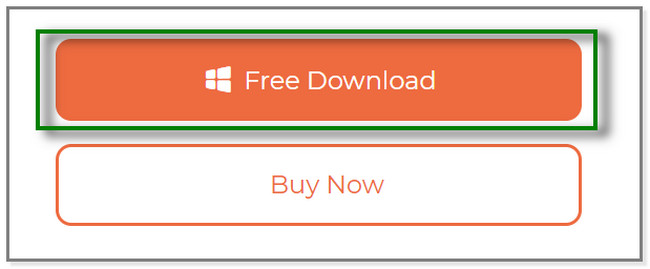
Vaihe 2Työkalu näyttää sinulle sen 3 ominaisuutta. Ole hyvä ja valitse Rikkoutunut Android Data Extraction osiossa.
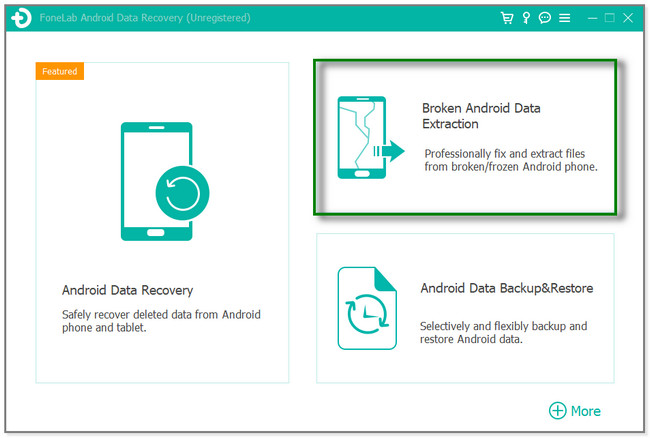
Vaihe 3Koska Samsung-puhelin on rikki, napsauta Aloita painiketta vasemmalla puolella. Myöhemmin näet työkalut vaurioituneen Samsungin yhteystietojen palauttamiseen.
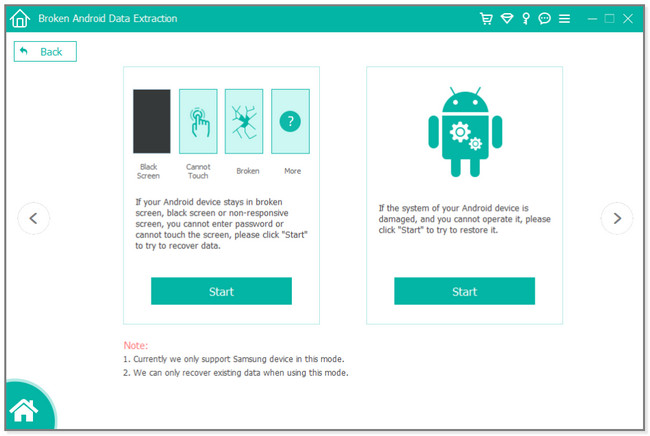
Vaihe 4Syötä puhelimesi nimi ja malli. Napsauta sen jälkeen Vahvistaa -painiketta. Liitä puhelin tietokoneeseen ja siirry lataustilaan. Noudata ohjelmiston ohjeita ja napsauta Aloita painiketta jälkeenpäin. Työkalu lataa palautuspaketin ja korjaa Android-järjestelmän. Myöhemmin näet palautusliittymän. Valitse Yhteystiedot jonka haluat hakea ja napsauta toipua painiketta.
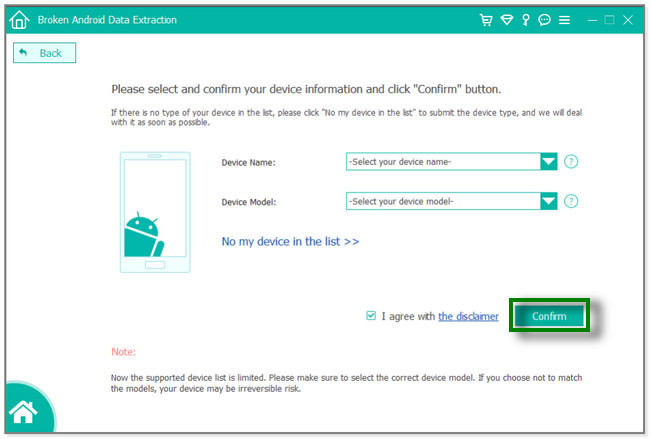
Tämä työkalu on nopein tapa rikkinäisten Galaxy-kontaktien palauttamiseen. Voit myös hakea yhteystietoja varmuuskopioiden kautta Google-yhteystietojen, Samsung Smart Switchin ja Samsung Cloudin kautta. Mutta et voi käyttää niitä, jos et varmuuskopioi yhteystietojasi. Jatka saadaksesi lisätietoja.
Korjaa jäädytetty, kaatunut, mustan näytön tai näytön lukittu Android-järjestelmä normaaliksi tai palauta tiedot rikkoutuneesta Android-puhelimesta tai SD-kortista.
- Korjaa Android-käytöstä poistetut ongelmat ja palauta tiedot puhelimesta.
- Poimi yhteystietoja, viestejä, WhatsAppia, valokuvia jne. Rikkoutuneesta Android-laitteesta tai muistikortista.
- Android-puhelimen ja SD-kortin tiedot ovat saatavilla.
Osa 2. Palauta yhteystiedot rikkoutuneesta Samsungista Google-yhteystietojen avulla
Google-yhteystietojen avulla voit palauttaa ja varmuuskopioida yhteystietosi. Voit siis hakea yhteystietoja toisesta puhelimesta synkronoimalla tiedot eri laitteiden välillä toisessa puhelimessa käyttämäsi Google-tilin kanssa.
Lisäksi se auttaa sinua järjestämään yhteystietosi muutamalla napautuksella. Tämä sovellus luettelee yhteystietosi aakkosjärjestyksessä. Sinulla ei ole vaikeuksia löytää tiettyä. Tämän sovelluksen avulla voit myös luoda henkilökohtaisia postituslistoja, joita käytät usein. Voit myös lisätä tietoja yhteystietoihisi. Syntymäpäivät, sähköpostit ja näyttökuvat ovat joitakin niistä. Haluatko käyttää tätä rikkinäisen Galaxy-yhteystietojen palautustyökaluna? Noudata alla olevia ohjeita.
Vaihe 1Avaa Google-yhteystiedot-sovellus uudessa puhelimessasi. Napauta sen jälkeen profiilikuvaketta sovelluksen oikeassa yläkulmassa. Napauta Lisää toinen tili -painiketta. Puhelin ohjaa sinut osoitteeseen Kirjaudu sisään näyttö. Kirjaudu sisään Google-tilillesi, jota käytit yhteystietojen varmuuskopiointiin.
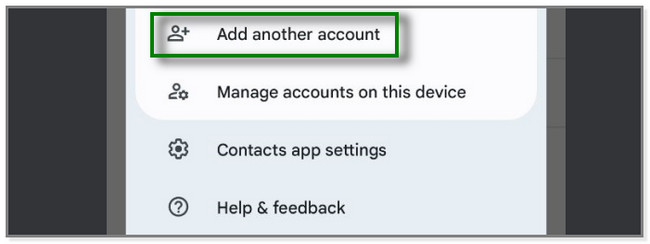
Vaihe 2Napauta näytön alareunassa Korjaa ja hallitse -painiketta. Näet lisää vaihtoehtoja tiedoillesi.
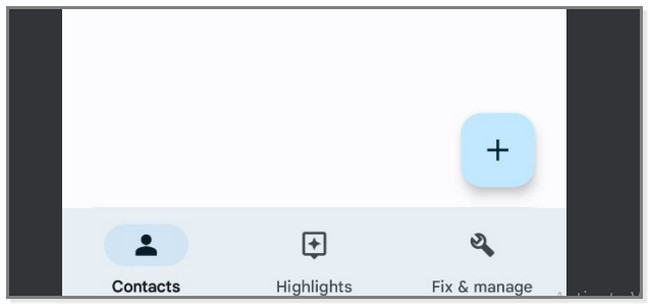
Vaihe 3Monet vaihtoehdot näkyvät yläreunassa. Napauta Palauta yhteystiedot -painiketta ja valitse tilisi palauttaaksesi yhteystietosi. Palautusprosessi kestää vain muutaman minuutin.
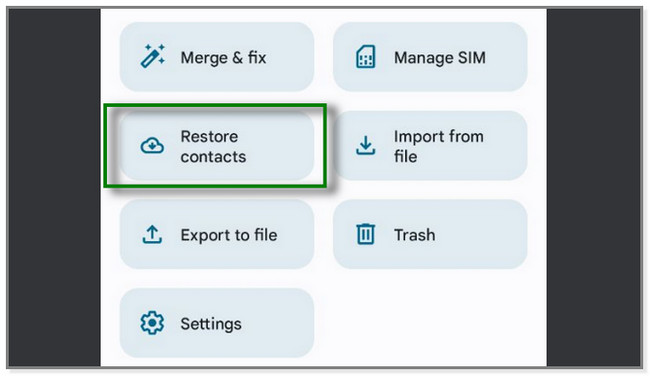
Osa 3. Palauta yhteystiedot rikkoutuneesta Samsungista Samsung Smart Switchin avulla
Samsung Smart Switch tunnetaan tiedostojen siirtämisestä eri laitteista. Mutta tiedätkö, että tällä sovelluksella on varmuuskopiointi- ja palautusominaisuus? Luit oikein! Tämä sovellus voi varmuuskopioida ja palauttaa tiedostoja, kuten valokuvia, videoita ja yhteystietoja. Voit kuitenkin palauttaa tietosi vain SD-kortin kautta tai liittää puhelimen tietokoneeseen.
Alla olevat vaiheet kuvaavat yhteystietojen palauttamista toiseen puhelimeen tietokoneen avulla. Lue ja noudata alla olevaa Galaxy S7 -yhteystietojen palauttamista koskevaa opetusohjelmaa.
Vaihe 1Lataa Smart Switch sekä puhelimella että tietokoneella. Liitä uusi puhelin tietokoneeseen. Käytä USB-kaapelia prosessin aikana. Napsauta sen jälkeen Palauttaa -painiketta tietokoneen oikealla puolella.
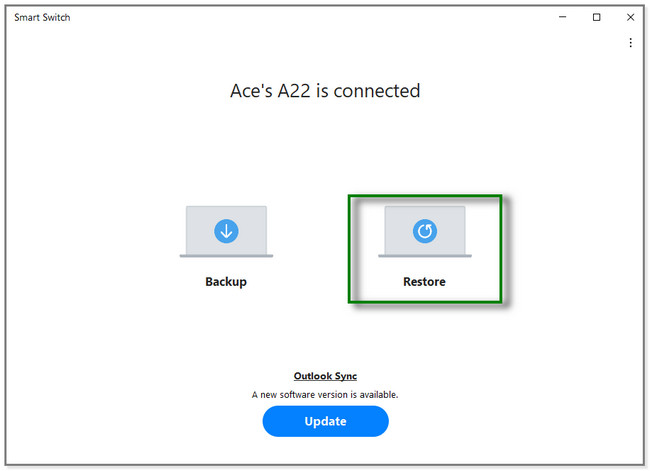
Vaihe 2Napsauta ohjelmiston vasemmalla puolella Valitse tiedosto manuaalisesti -painiketta. Valitse sen jälkeen Yhteystiedot haluat toipua. Noudata myöhemmin näytön ohjeita. Klikkaa Palauttaa -painiketta tiedostojen palauttamiseksi.
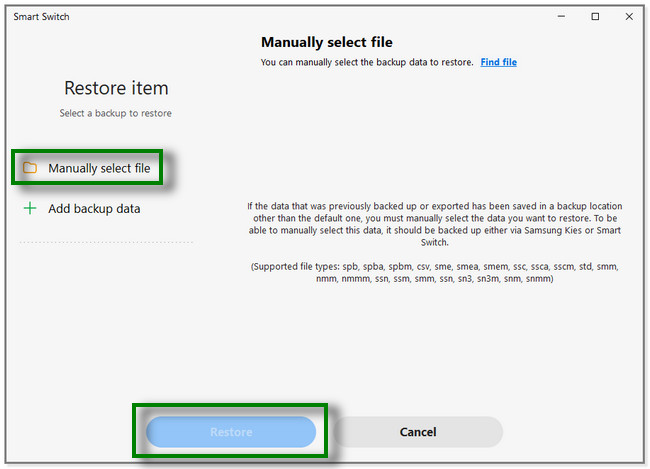
Osa 4. Palauta yhteystiedot rikkinäisestä Samsungista Samsung Cloudin avulla
Samsung Cloud on pilvitallennus, joka varmuuskopioi tietosi Samsungin palvelimille. Se tukee tietoja, kuten yhteystietoja, puhelulokeja ja paljon muuta. Tämän sovelluksen avulla voit myös palauttaa yhteystiedot rikkinäisestä Samsungista ja palauttaa ne toiseen puhelimeen. Lisäksi tämä sovellus tarjoaa ilmaisen 15 Gt:n tallennustilan Samsung-tileillesi. Tämä sovellus voi myös automaattisesti varmuuskopioi tietosi joka kerta. Myöhemmin näet myös bonusvinkin siitä, kuinka voit varmuuskopioida tietosi tällä sovelluksella. Jatka alla oleviin vaiheisiin palauta yhteystiedot Samsung Cloudin avulla.
Vaihe 1On Asetukset napauta puhelimesi sovellusta Haku kuvake. Kirjoita sen jälkeen sisään Tilit ja varmuuskopiointi. Napauta myöhemmin Palauta tiedot painiketta.
Huomautus: Jos haluat varmuuskopioida tietosi, napauta Varmuuskopiot -painiketta. Tämän jälkeen näet tiedot, jotka voit varmuuskopioida. Valitse ne mieltymystesi mukaan. Napauta sen jälkeen Varmuuskopioida painiketta.
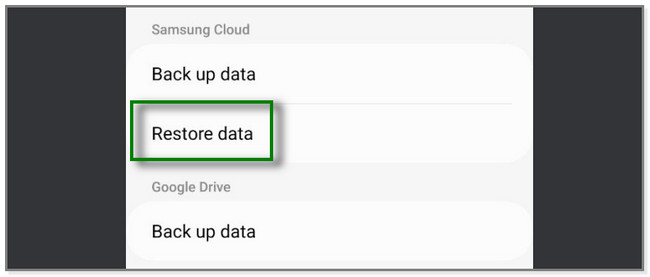
Vaihe 2Napauta Yhteystiedot osio tilisi nimen alla. Napauta sen jälkeen Palauttaa -painiketta ja odota vähintään muutama minuutti.
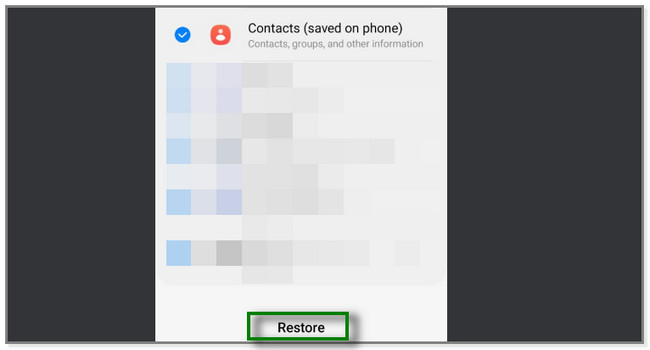
Osa 5. Usein kysyttyä yhteystietojen palauttamisesta rikkoutuneesta Samsungista
1. Miten löydän Googleen tallennetut yhteystietoni?
Kirjaudu Google-tilillesi puhelimellasi tai tietokoneellasi. Paikanna sen jälkeen Ihmiset ja jakaminen osio. Myöhemmin näet Yhteystiedot -osio näytön yläreunassa. Napauta Yhteystiedot -painikkeella Henkilö -kuvaketta sen vasemmalla puolella. Näet tallennetut yhteystiedot Google-tililläsi.
2. Tallentaako SIM-kortti yhteystiedot?
Joo. SIM-kortille mahtuu jopa 250 yhteystietoa. Mutta suurimman osan ajasta nykyaikaiset puhelimet tallentavat yhteystietosi pilvitallennustilaan. Ja joskus itse puhelimessa. Voit valita kontaktin määränpään napauttamalla Plus-painiketta. Napauta myöhemmin Tallenna yhteystieto kohteeseen -painiketta yläreunassa ja valitse KYLLÄ.
Tämä viesti opettaa sinulle kuinka palauttaa yhteystiedot rikkinäisestä Samsungista. FoneLab Broken Android -tietojen poisto erottuu. Se voi suoraan auttaa sinua palauttamaan yhteystiedot puhelimestasi ilman varmuuskopiota. Se voi myös korjata joitain Samsung-puhelimesi ongelmia. Lataa ohjelmisto nyt!
Korjaa jäädytetty, kaatunut, mustan näytön tai näytön lukittu Android-järjestelmä normaaliksi tai palauta tiedot rikkoutuneesta Android-puhelimesta tai SD-kortista.
- Korjaa Android-käytöstä poistetut ongelmat ja palauta tiedot puhelimesta.
- Poimi yhteystietoja, viestejä, WhatsAppia, valokuvia jne. Rikkoutuneesta Android-laitteesta tai muistikortista.
- Android-puhelimen ja SD-kortin tiedot ovat saatavilla.
